Kommunizieren auf Work Items
Beschreibung
Auf Work Items kannst du jederzeit im richtigen Kontext kommunizieren.
Details
Unter dem Reiter «Chat» kannst du mit den anderen Kollaboratoren des entsprechenden Work Items kommunizieren. Diese werden automatisch benachrichtigt, wenn eine neue Nachricht verschickt wird. Im grauen Balken oben siehst du, welche Personen beim Versenden einer Nachricht benachrichtigt werden (siehe A in Abb. 1 oder Benachrichtigungsinfo).
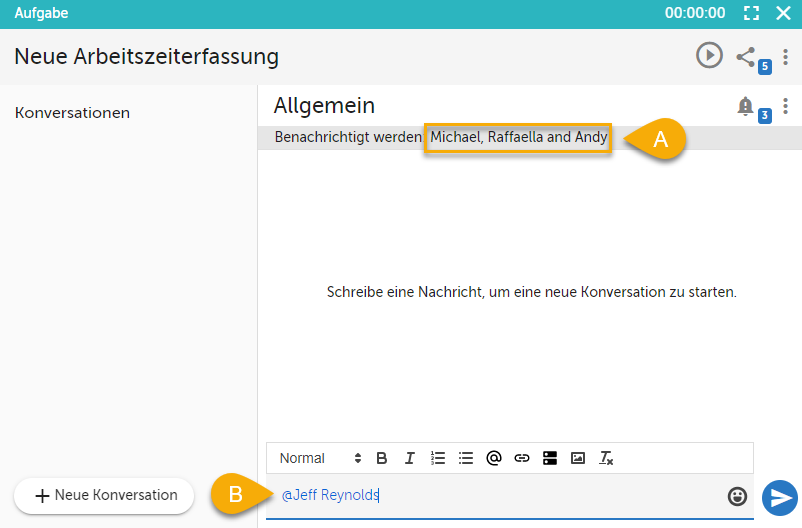
Abb. 1 - Auf Aufgabe kommunizieren
Es ist jedoch auch möglich, eine andere Person zu erwähnen. Diese erhält jedoch nur dann eine Benachrichtigung, wenn du sie explizit mit @ gefolgt vom Namen des Benutzers erwähnst (z.B. @Peter Douglas, siehe B in Abb. 1 oder Benutzer in Konversation erwähnen).
Schritt-für-Schritt-Anleitung
- Öffne in der Ablage die Aufgabe «Konzept Nachhaltigkeit» (siehe Abb. 2).
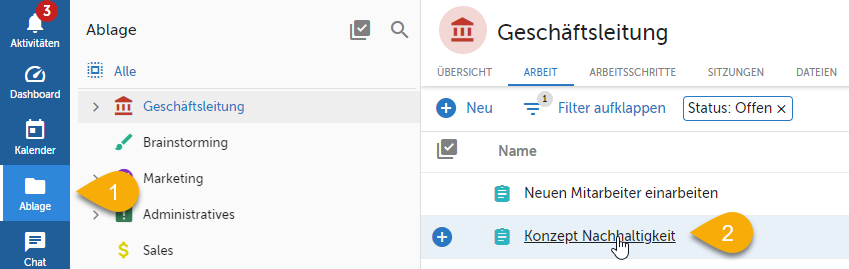
Abb. 2 - Aufgabe in der Ablage öffnen
- Klicke unten in der Aufgabe auf das Tab «Chat» (siehe Abb. 3).

Abb. 3 - Chat in Aufgabe öffnen
- Schreibe eine kurze Nachricht, um zusätzliche Informationen zur Aufgabe zu erhalten. Es wird automatisch eine neue Konversation erstellt (siehe Abb. 4).

Abb. 4 - Chat-Nachricht verfassen
- Du kannst die Konversation umbenennen zu «Rückfrage» (siehe Abb. 5).

Abb. 5 - Konversation umbenennen
Tipps
Du siehst bereits auf dem Reiter, ob bereits vorhandene Chats auf einem Work Item existieren. Die Zahl in den eckigen Klammern gibt an, wie viele Chats erstellt sind (z.B. Chat [3] bedeutet, dass 3 Chats vorhanden sind, siehe A in Abb. 6).

Abb. 6 - Anzahl Chats werden im Reiter angezeigt
Verweise
Customer support service by UserEcho
